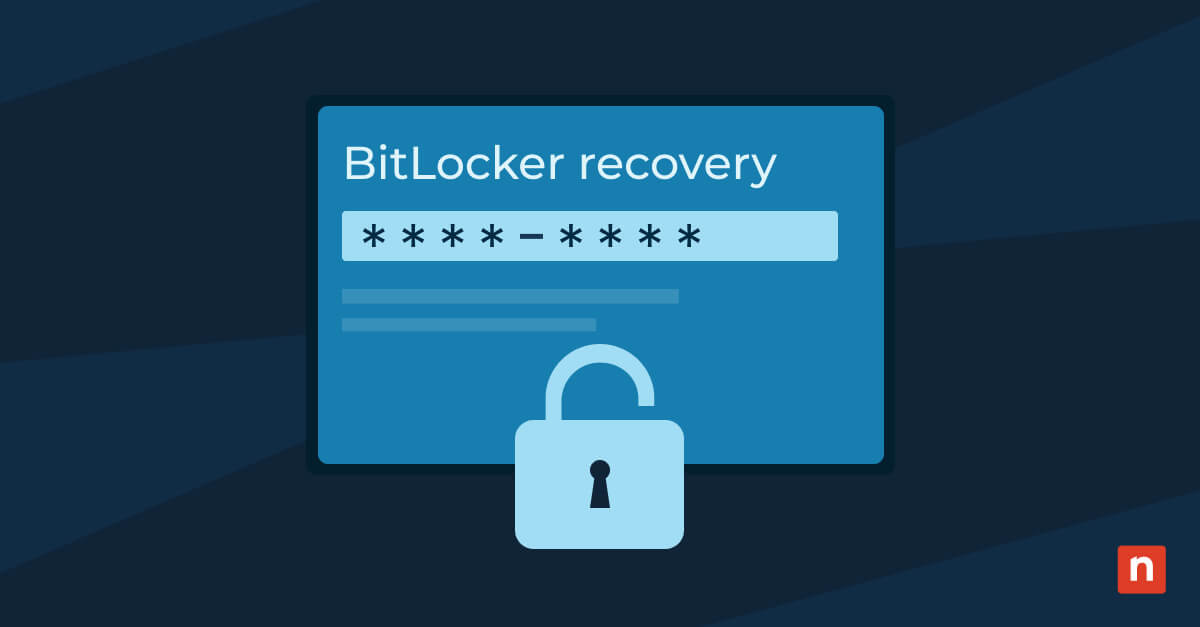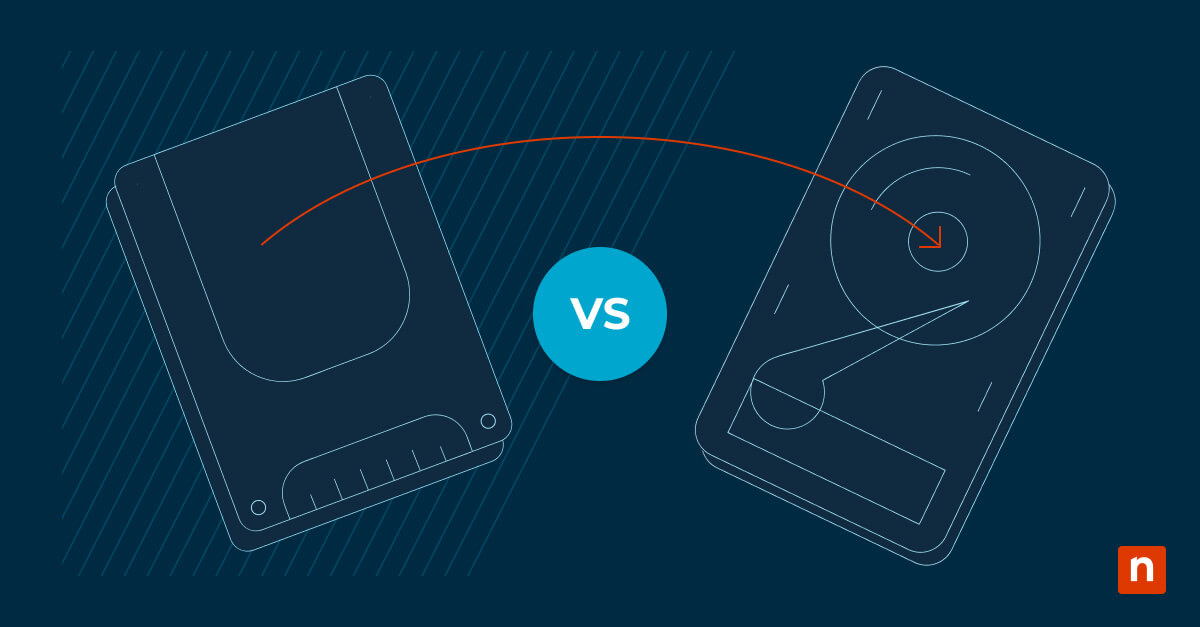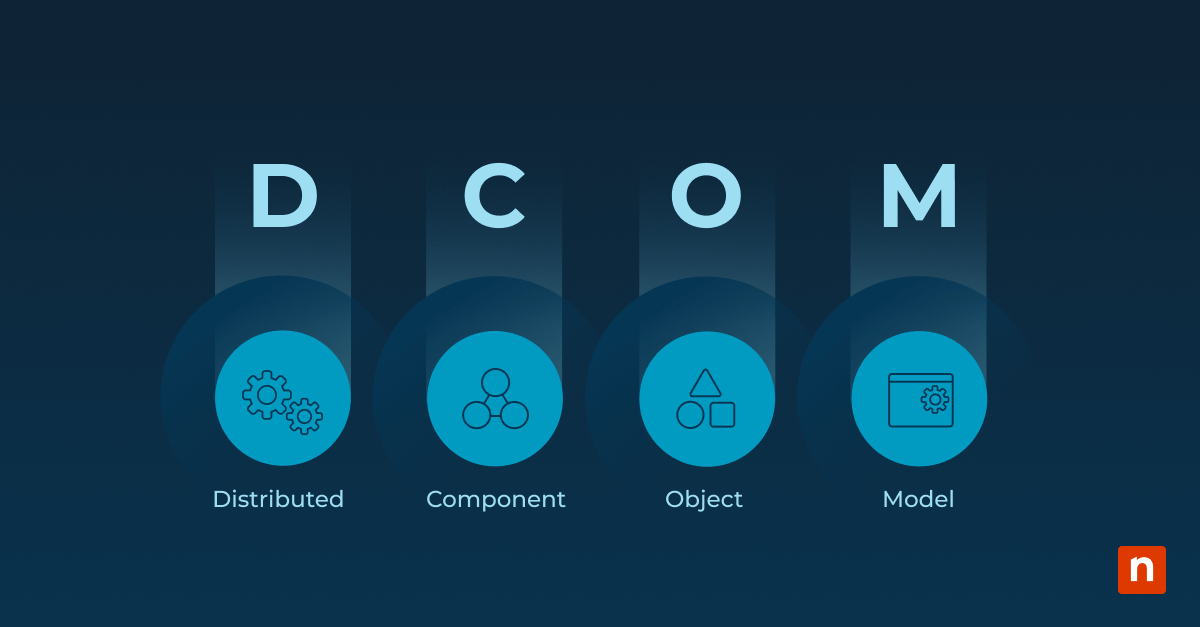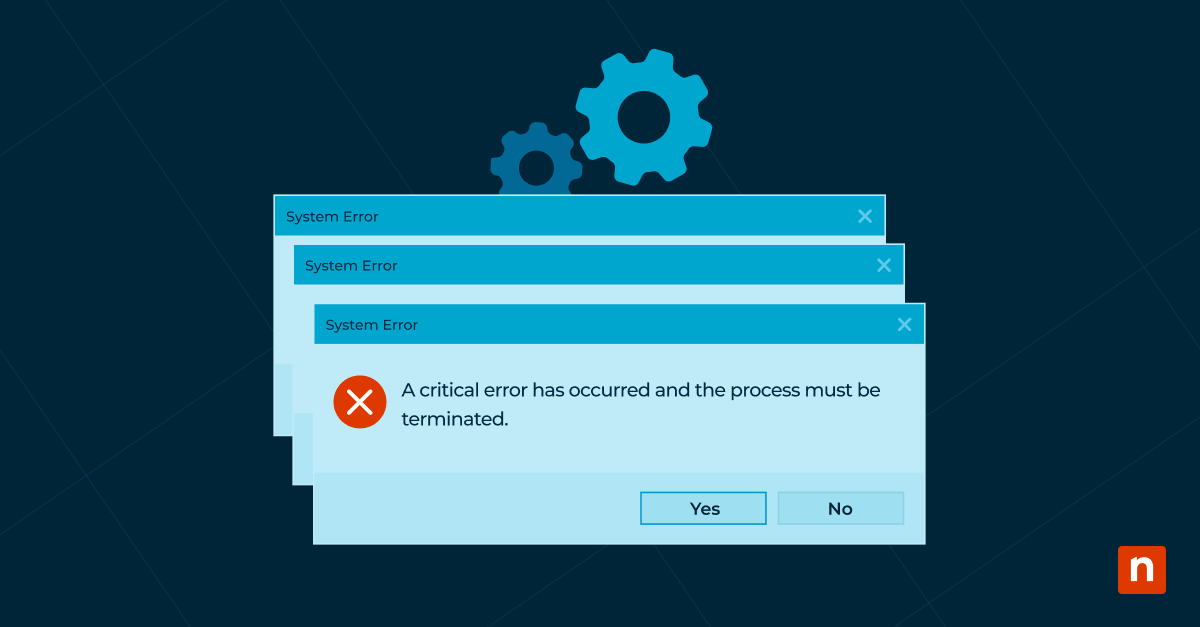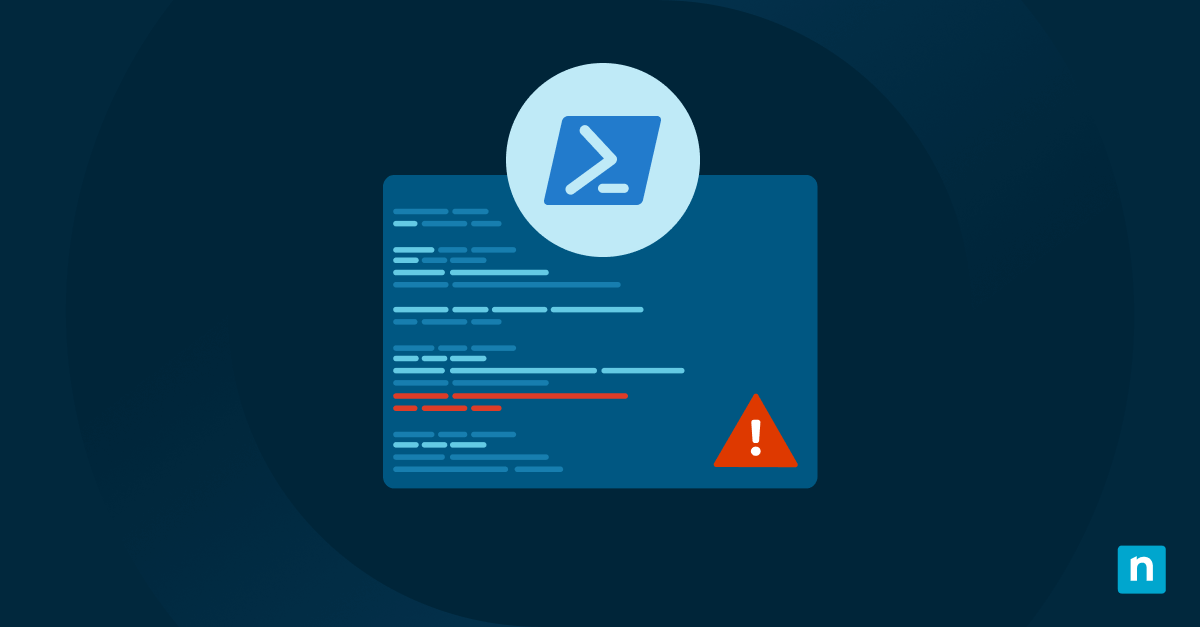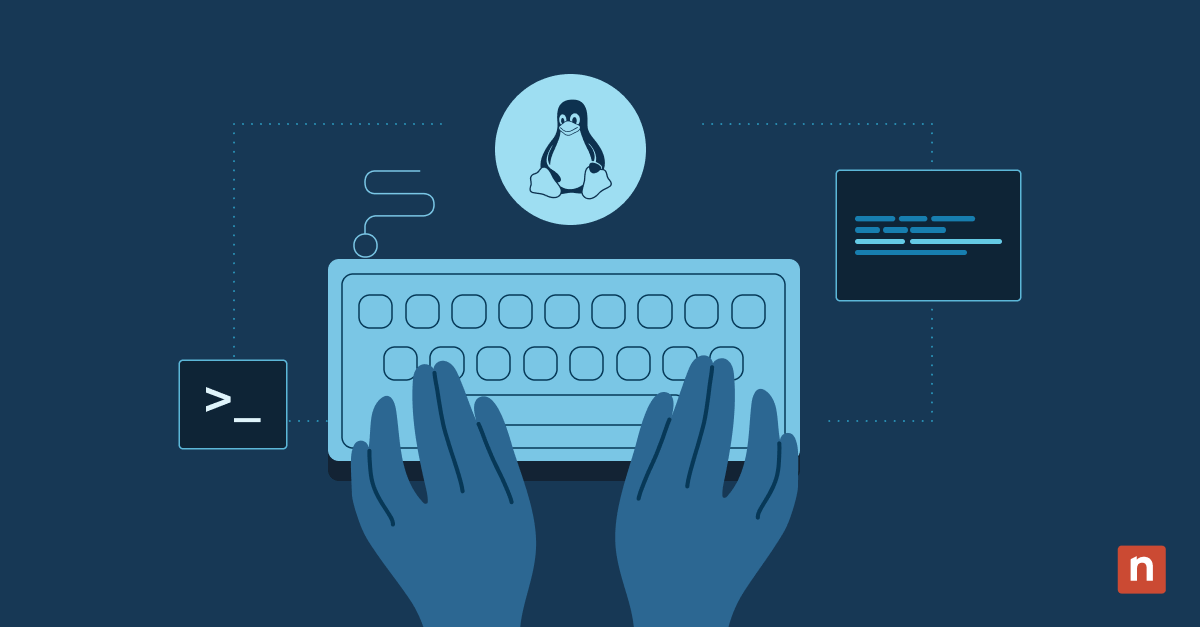Immagina questo: Provi ad accedere al computer e, invece di chiedere la password, il computer chiede una chiave di ripristino di BitLocker.
E adesso?
Primo passo: Non farti prendere dal panico. Questo articolo ti guiderà attraverso il processo di individuazione dell’ID della chiave di ripristino di BitLocker. Esamineremo anche alcuni metodi che puoi utilizzare per assicurarti di trovare la chiave di ripristino di BitLocker quando ne hai bisogno.
Perché il computer mi chiede la chiave di ripristino di BitLocker?
BitLocker è una funzione di crittografia integrata in Windows che protegge i dati crittografando l’intera unità. Una volta attivata, questa crittografia garantisce che anche se qualcuno accedesse al computer senza autorizzazione, non sarebbe in grado di accedere ai file senza la chiave di ripristino.
Perché il computer richiede la chiave di ripristino di BitLocker? Diversi scenari possono portare a questo risultato. Potrebbe essere dovuto a una modifica dell’hardware o a un aggiornamento del software, a modifiche del BIOS o dei componenti di avvio, oppure ancora a un semplice problema di sistema. Qualunque sia il motivo, è essenziale avere a portata di mano l’ID della chiave di ripristino per riavere accesso all’unità crittografata.
Come trovare l’ID della tua chiave di ripristino di BitLocker
Esistono tre metodi principali per recuperare l’ID della chiave di ripristino di BitLocker: puoi utilizzare l’account Microsoft, PowerShell o trovarlo offline.
Trovare la chiave di ripristino di BitLocker con l’account Microsoft
Se hai configurato il tuo dispositivo e attivato tu stesso BitLocker, la chiave di ripristino si troverà nel tuo account Microsoft.
Apri un browser web su qualsiasi altro dispositivo e digita il seguente URL nella barra degli indirizzi: https://account.microsoft.com/devices/recoverykey. Troverai la chiave di ripristino di BitLocker lì.
Tieni presente che l’assistenza Microsoft non è in grado di trovare o ripristinare un ID della chiave di ripristino di BitLocker andato perso.
E se qualcun altro avesse configurato il computer o attivato BitLocker? La chiave di ripristino potrebbe trovarsi nel suo account Microsoft. Se non sei riuscito a trovare la chiave di ripristino nel tuo account Microsoft, ti consigliamo di rivolgerti al professionista IT o alla persona di supporto che ha configurato BitLocker.
Trovare la chiave di ripristino di BitLocker con PowerShell
Per trovare l’ID della chiave di ripristino di BitLocker utilizzando PowerShell, procedi in questo modo:
- Premi la combinazione di tasti Windows + X sulla tastiera e seleziona Windows PowerShell (in modalità amministratore) dal menu.
- Nella finestra di PowerShell, digita il comando Get-BitLockerVolume e premi Invio.
- Cerca l’unità che richiede la chiave di ripristino. Annota i valori VolumeType e MountPoint associati all’unità.
- Ora digita il comando Get-BitLockerRecoveryInfo -MountPoint <MountPoint> e sostituisci <MountPoint> con il punto di montaggio effettivo dell’unità.
- Premi Invio per visualizzare l’ID della chiave di ripristino associato all’unità.
Utilizzando PowerShell, puoi rapidamente recuperare l’ID della chiave di ripristino di BitLocker per l’unità che lo richiede. Se non riesci ad accedere a PowerShell, non preoccuparti. Abbiamo un metodo alternativo per te.
Trovare l’ID della chiave ripristino di BitLocker offline
Se non riesci a trovare la chiave ripristino di BitLocker nel tuo account Microsoft o utilizzando PowerShell, puoi provare questi metodi offline per trovare l’ID della chiave di ripristino di BitLocker:
- Controlla quello che hai stampato o i file salvati: Se hai stampato o salvato una copia dell’ID della chiave di ripristino di BitLocker, è il momento di cercarla. Controlla tutti i documenti fisici o digitali che potrebbero contenere la chiave di ripristino, come allegati di e-mail, file di testo o persino fotografie.
- Verifica la presenza di una chiave di ripristino su un’unità USB: Se la chiave di ripristino è stata precedentemente salvata su un’unità USB, inserisci quest’ultima nel computer ed esplorarne il contenuto. Cerca i file o i documenti che contengono le informazioni sulla chiave di ripristino.
- Chiedi all’amministratore del sistema: In un dominio aziendale, l’amministratore di sistema potrebbe avere una registrazione dell’ID della chiave di ripristino o essere in grado di fornire ulteriore assistenza per il recupero dei dati.
Questi metodi offline offrono buone possibilità di trovare l’ID della chiave di ripristino di BitLocker. Tuttavia, se dopo aver utilizzato tutti questi metodi ancora non riesci a trovare la chiave di ripristino, non preoccuparti. Ci sono altre opzioni a tua disposizione.
Cosa puoi fare se non riesci a trovare l’ID della chiave di ripristino di BitLocker?
Se hai controllato tutte le possibilità elencate sopra e non riesci ancora a trovare l’ID della chiave di ripristino di BitLocker, ecco cosa puoi fare:
- Verifica la presenza di altre opzioni di recupero: Se hai più dispositivi collegati all’account Microsoft, verifica se uno di essi sta memorizzando l’ID della chiave di ripristino. A volte, la chiave di ripristino può essere associata a un altro dispositivo di cui ti sei dimenticato.
- Utilizza i servizi di recupero dati: In casi estremi, quando tutte le altre opzioni falliscono, puoi prendere in considerazione la possibilità di ricorrere a servizi professionali di recupero dati. Questi servizi sono specializzati nel recupero di dati da unità crittografate e potrebbero essere in grado di aiutarti a recuperare l’ID della chiave di ripristino di BitLocker perduto.
Ricorda che prevenire è sempre meglio che curare. Per evitare problemi futuri, è fondamentale adottare le best practice per il backup e l’archiviazione dell’ID della chiave di ripristino di BitLocker.
Best practice per il backup e l’archiviazione dell’ID della chiave di ripristino di BitLocker
Per non perdere mai l’accesso all’unità crittografata, segui queste best practice per il backup e l’archiviazione dell’ID della chiave di ripristino di BitLocker:
- Stampa una copia cartacea: Quando attivi per la prima volta la crittografia BitLocker, ti consigliamo di stampare una copia cartacea dell’ID della chiave di ripristino. Conservala in un luogo sicuro, come un cassetto chiuso a chiave o una cassetta di sicurezza.
- Salvalo in un gestore di password: Se utilizzi un gestore di password, prendi in considerazione la possibilità di aggiungere l’ID della chiave di ripristino come nota sicura. I gestori di password offrono funzioni di crittografia e di backup, che possono essere utili per archiviare informazioni sensibili come le chiavi di recupero.
- Archivialo in un servizio di cloud storage: Se ti affidi a dei servizi di cloud storage, puoi caricare una copia digitale dell’ID della chiave di ripristino su un provider di cloud storage sicuro. Assicurati di utilizzare una password forte e unica per il tuo account di cloud storage.
Il backup e l’archiviazione dell’ID della chiave di ripristino di BitLocker ti garantiranno la tranquillità di potervi accedere facilmente ogni volta che ne avrai bisogno.
Utilizza NinjaOne per memorizzare gli ID delle chiavi di ripristino BitLocker
Perdere l’accesso all’unità crittografata può essere un’esperienza snervante. Tuttavia, puoi evitare preoccupazioni future eseguendo subito il backup dell’ID della chiave di ripristino di BitLocker in un luogo sicuro.
Con un numero sempre maggiore di posti di lavoro che utilizzano la crittografia dei dischi per la protezione dei dati e la conformità alle normative, conoscere lo stato di crittografia delle unità è un’informazione preziosa. La più recente versione di NinjaOne, la 5.0, rileva automaticamente lo stato di crittografia di tutti i dispositivi Windows e Mac e memorizza in modo sicuro l’ID della chiave di ripristino di Bitlocker per i dispositivi Windows.
Non dovrai più preoccuparti di smarrire la chiave di ripristino. Scopri di più sulle caratteristiche della nostra ultima versione 5.0 e inizia oggi stesso la tua prova gratuita.